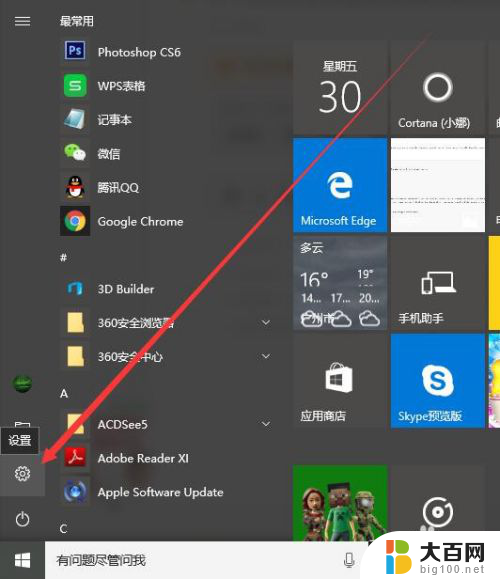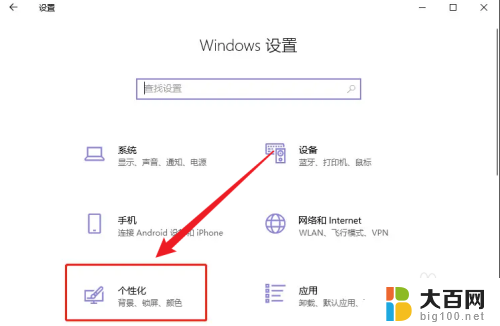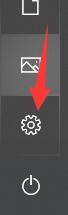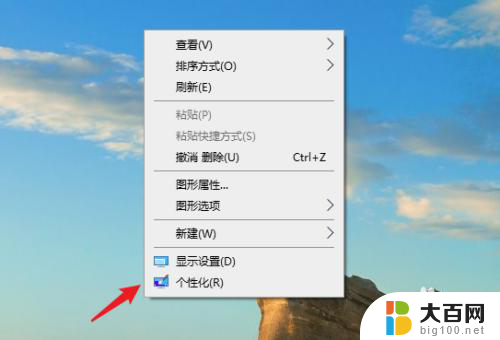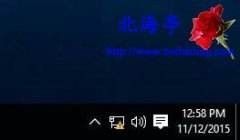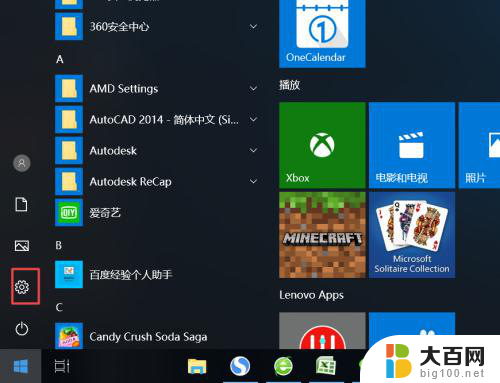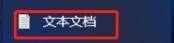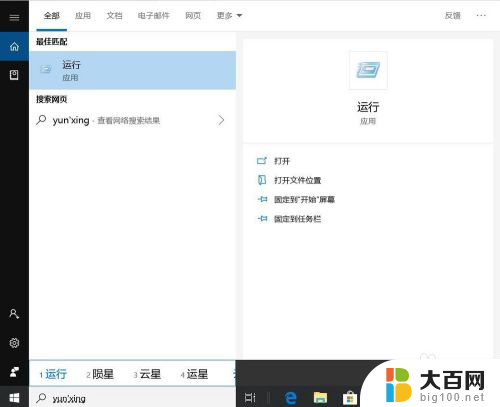win10右下角自动更新图标怎么隐藏 win10电脑右下角通知怎么关闭
更新时间:2024-04-02 17:18:32作者:big100
在日常使用Windows 10电脑时,我们经常会遇到右下角弹出的自动更新图标和各种通知,有时候这会打扰我们的工作或娱乐,想要隐藏这些弹出图标或关闭通知,可以通过简单的设置来实现。通过一些简单的步骤,我们就可以轻松地隐藏Win10右下角自动更新图标和关闭电脑右下角的通知,让我们的电脑使用更加顺畅和舒适。
操作方法:
1.在win10电脑桌面上右击,选择【个性化】。或者使用快捷键win+I打开设置,选择【个性化】;
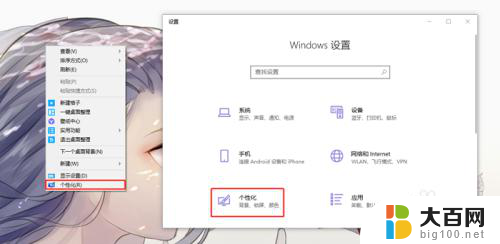
2.进入个性化设置之后,在左侧找到【任务栏】选项。然后在右侧找到“通知区域”的【打开或关闭系统图标】
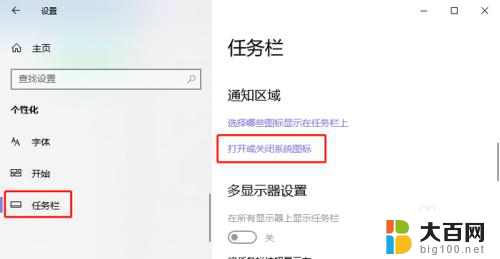
3.在系统图标中找到【操作中心】,然后点击右侧的滑块。将该功能关闭即可,关闭后右下角的通知图标将自动隐藏,需要开启时将该功能重新打开;
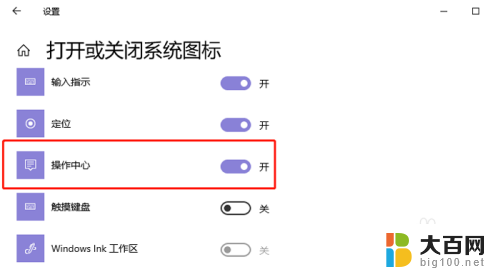
以上就是关于如何隐藏Win10右下角的自动更新图标的全部内容,如果您遇到相同的情况,您可以按照小编的方法来解决。